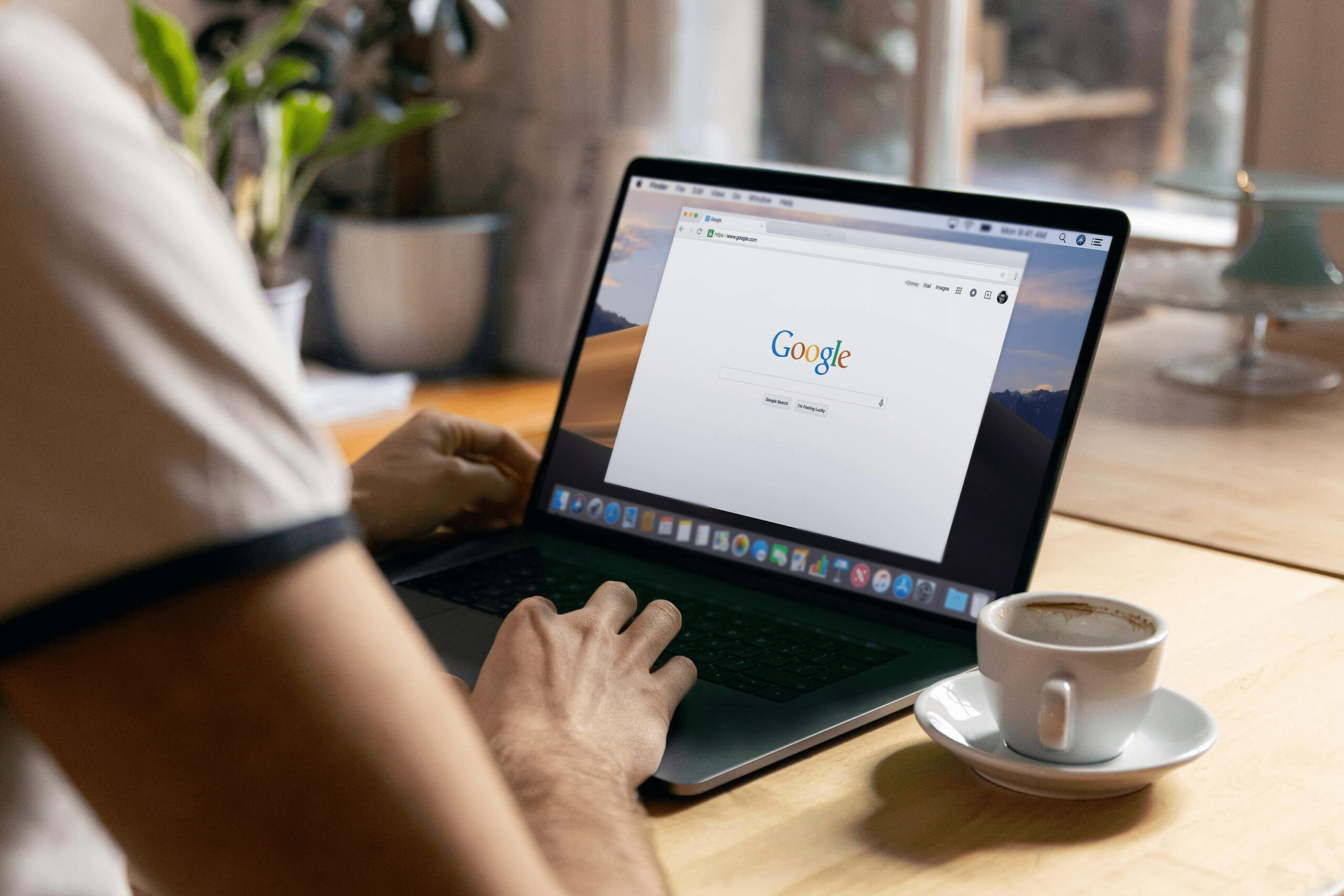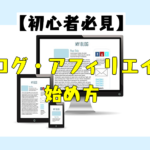Googleアドセンスの広告で困っていませんか?
- この記事は広告消したい
- この記事に広告があるのはあまり好ましくない
そう思っているけど、Googleの自動広告だから勝手に表示されてしまう・・・
そんな悩みを抱えていませんか?
その悩みに対して、自動広告で勝手に表示されてしまう方に向けて役に立つ記事を書きました。
こんな方におすすめ
- 自動広告を特定の記事のみ非表示にしたい
- 自動広告を非常時にした方がいい記事を知りたい
【特定のページ(記事)のみGoogleの自動広告を非表示にする方法】を紹介します。
まずは、自動広告を非表示にした方が良い記事を説明します。その後、指定した記事のみ自動広告を非表示にする方法を紹介します。
方法のみ知りたい方は飛ばしてください。
どんなときに自動広告を非常時にするべきか
Googleアドセンスに合格している人なら、多くの方が広告の自動表示を設定していると思います。しかし、全てのページに広告を自動表示させるべきという訳ではなくページによっては広告を非常時にした方が良いという事もあります。
例えば、自分のブログのプライバシーポリシーや、お問い合わせです。またその他の固定ページも広告を非常時にした方が良い場合があります。
厳密に言えば、プライバシーポリシーに広告が表示されていても「いけない」と、完全否定は出来ませんが広告が表示されるのは「好ましくない」です。
広告が表示されても問題ないのは、コンテンツがしっかりしている場合です。コンテンツの乏しい固定ページは広告を非表示にした方が適切です。
プライバシーポリシーやお問い合わせのようなページも非表示をオススメします。
Googleアドセンスの方からプライバシー違反が出る可能性は低いですが、これらの不安要素は早めに対処しておく方が良いです。
自動広告を消す方法は2つ
Googleアドセンスの自動広告を非表示に設定する方法は大きく分けて2つあります。
- 特定のページのGoogleの自動広告のコードを削除
- Googleアドセンスの管理画面で設定を行い非表示にする
自作したブログやサイトを運営している方は、自動広告を非表示にしたいページのGoogle自動広告コードを削除して取り除けば広告は表示される事はありません。
しかし、この方法は広告を非表示にしたい記事が沢山ある場合は大変です。
WordPress(ワードプレス)などで運営をしている方は、記事ごとに広告の表示・非表示を設定することができる場合もあります。
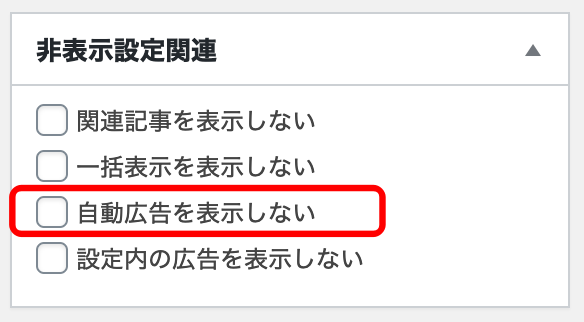
しかし、設定したはずでも上手く反映されない場合もあったり、全ての人が可能な訳ではないので特定のページのコードを削除出来ない人もいると思います。
そんな方にオススメするのが、Googleアドセンスの管理画面で設定を行い非表示にする方法です。
この方法はとても簡単ですぐに設定できるので、誰でもできる方法となっています。
特定のページで自動広告を非表示に設定できない方は今回紹介する下記の方法を参考にしてもらえればと思います。
Googleアドセンスの設定画面で非表示設定する手順
まずGoogleアドセンスにログインします。
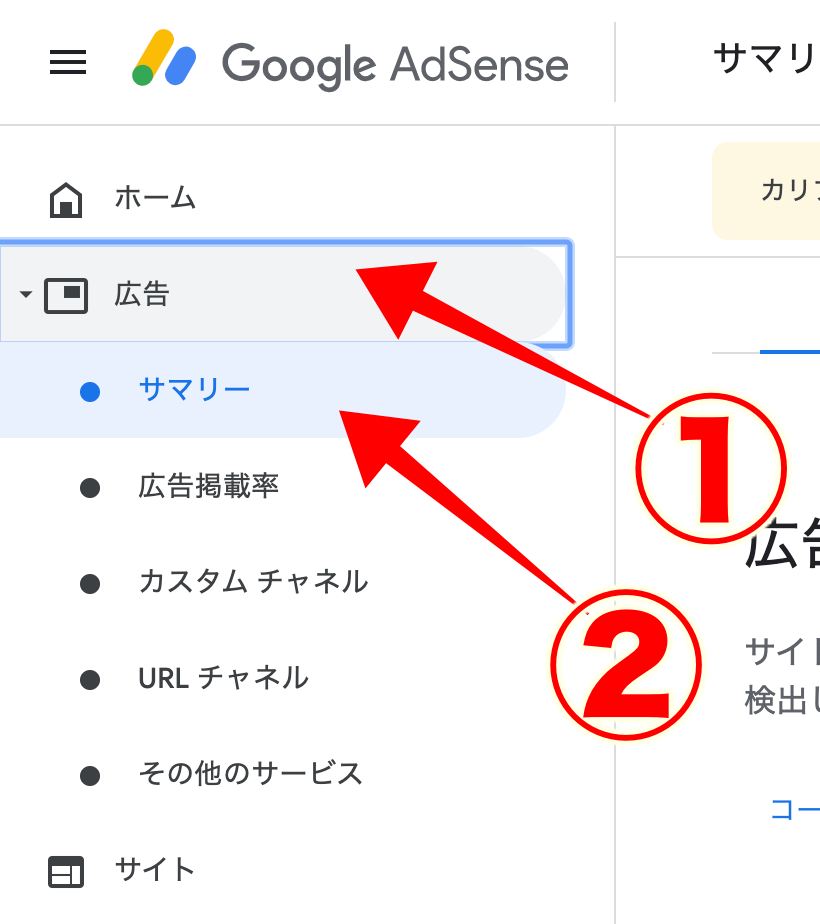
- 左上のメニューバーから、広告をクリックします。
- サマリーをクリック
広告掲載の自動化という画面が表示されます。

自動広告を非表示にさせたいサイトを選び、右側の編集アイコンをクリック
すると右側にこのような画面が表示されます。
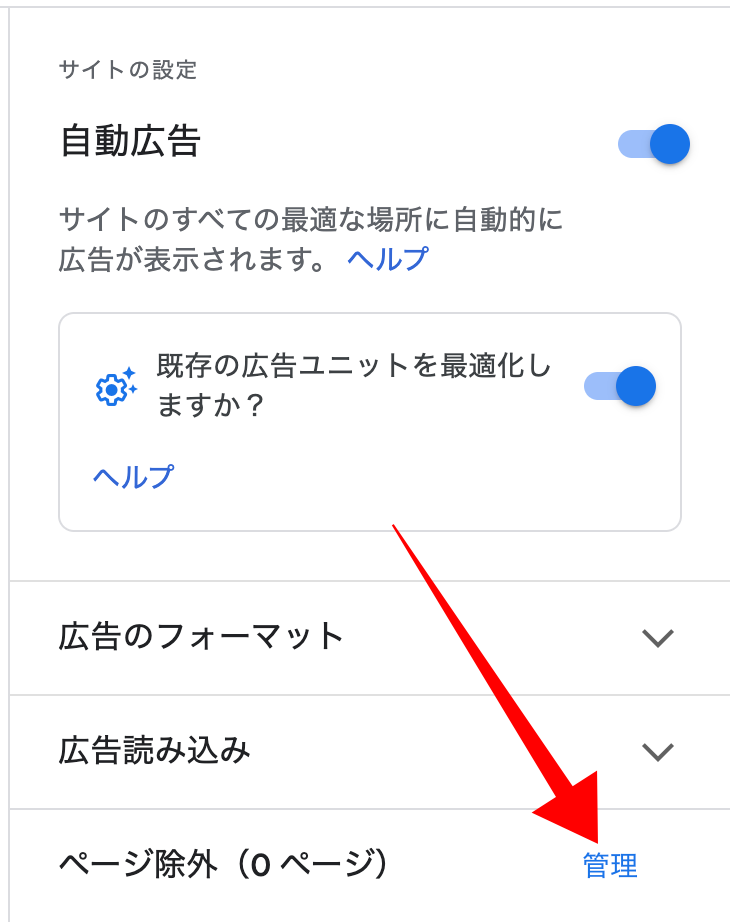
ページ除外の「管理」をクリック

「+ 除外設定を追加」をクリック
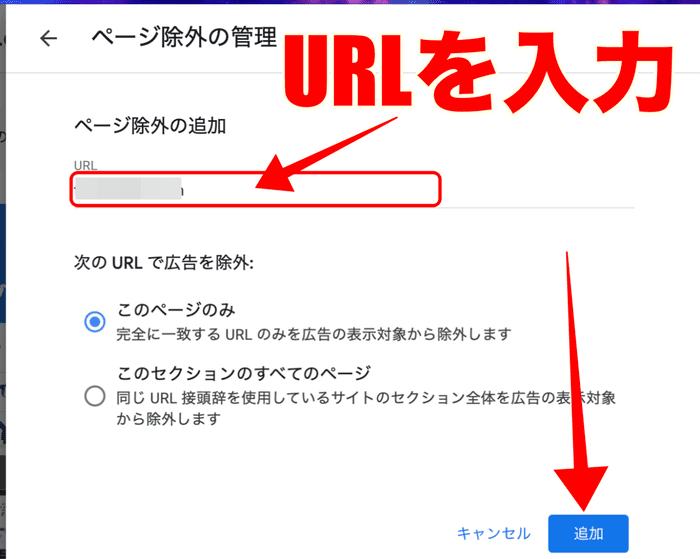
- 自動広告を非表示にしたいページのURLを入力
- 追加をクリック
メモ
次のURLで広告を除外の下側にある
- このページのみ
- このセクションのすべてのページ
の選択は基本的に「このページのみ」で大丈夫です。

- ページの除外(非表示にしたいページ)のURLが正しいか確認
- 戻る(←)をクリック
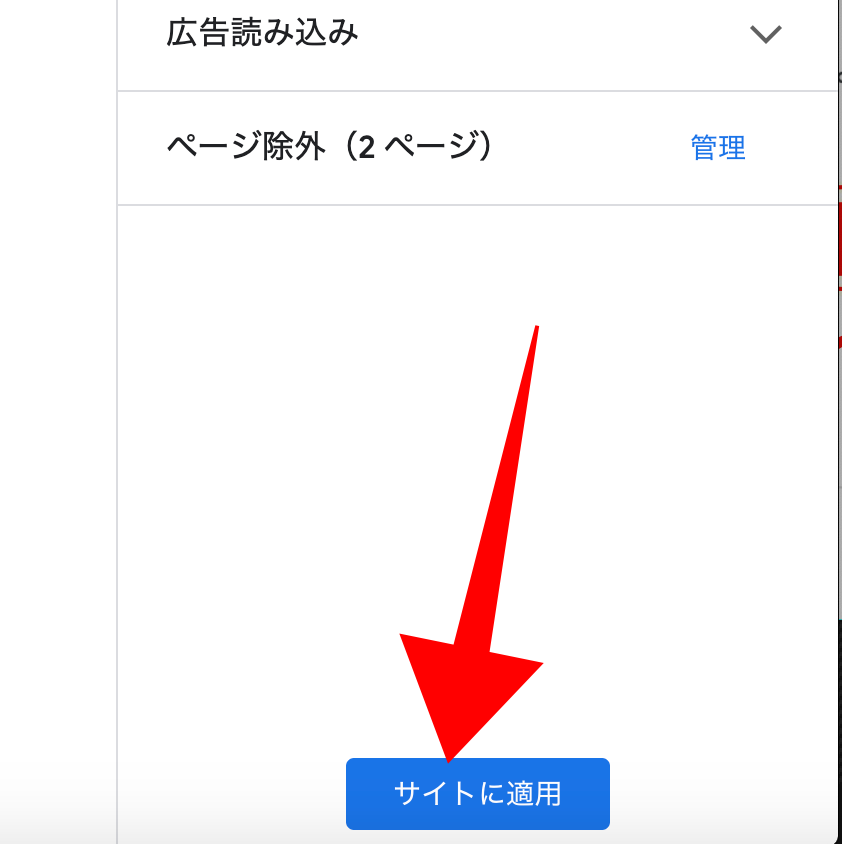
「サイトに適用」をクリック
「サイトに適用を」クリックしないと、設定を保存できないので忘れないように注意する
これで自動広告を非表示にする設定は終わりです。
設定が反映されるまでは最長1時間近くかかります。ある程度時間が経過しても広告が表示されてしまう場合はブラウザの Cookie を削除して再度確認してみてください。
今回紹介した「Googleアドセンスの管理画面で設定を行い非表示にする」方法なら、自動広告の非表示設定を簡単にできます。そして解除する際もとても簡単なのでオススメです。
もし、Googleアドセンスの自動広告を、特定のページ(記事)のみ非表示にしたい場合は是非試してみてください。
-

【初心者ブロガー必見】Googleアナリティクスに自分のアクセスをカウントさせない方法
続きを見る
-

【初心者必見】ブログ・アフィリエイトの始め方|誰でも分かるように解説
続きを見る